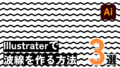写真加工でエモい印象にしたい時、フィルムカメラで撮ったようなノイズを入れたい時ありませんか?そんな時に便利なノイズを入れる方法を3つご紹介します!
方法 1: ノイズフィルターを使用する
- 画像を開く
- Photoshopでノイズを加えたい画像を開きます。
- レイヤーを準備する
- ノイズを直接画像に適用する場合はそのままでOKです。
- 編集の自由度を確保するため、新しい空のレイヤーを作成し、「編集」→「塗りつぶし」で中間グレー(50%グレー)を選択します。
- このレイヤーの描画モードを「オーバーレイ」または「ソフトライト」に変更します。
- ノイズを適用する
- 上部メニューの「フィルター」 > 「ノイズ」 > 「ノイズを加える」を選択します。
- ノイズ設定を調整
- 表示されたダイアログボックスで以下の項目を調整します:
- 量: ノイズの強さを設定します(0%~400%)。
- 分布: 「均等分布」または「ガウス分布」を選択します。
- モノクロにする: チェックを外すとカラーノイズが加わります。
- 表示されたダイアログボックスで以下の項目を調整します:
- 適用
- 設定が完了したら「OK」をクリックします。
方法 2: カスタムテクスチャでノイズを作成
- 新しいレイヤーを作成
- ノイズ専用のレイヤーを作成します。
- 「塗りつぶし」を適用
- 「編集」 > 「塗りつぶし」で50%グレーを選択します。
- フィルターでノイズを加える
- 「フィルター」 > 「ノイズ」 > 「ノイズを加える」を選択し、適切な設定を選びます。
- ぼかしで調整する(任意)
- 「フィルター」 > 「ぼかし」 > 「ぼかし(ガウス)」を適用して、ノイズを滑らかにします。
- 描画モードを変更
- ノイズレイヤーの描画モードを「オーバーレイ」や「ソフトライト」に設定します。
方法 3: ノイズのプリセットを使用
- ノイズのプリセットを探す
- Photoshopの「ライブラリ」や外部の素材サイトでノイズテクスチャやブラシを探します。
- 素材を適用
- ノイズテクスチャを画像に貼り付け、描画モードや不透明度を調整します。
- 調整レイヤーと組み合わせる
- 明るさやコントラスト、色相・彩度を調整してノイズをカスタマイズします。
ポイント
- 「スマートオブジェクト」を使用すると、ノイズを後から編集可能な状態にできます。
- カラーノイズを加える場合は、「ノイズを加える」設定で「モノクロにする」のチェックを外します。
- ノイズを柔らかくしたい場合は、フィルター > ぼかしで微調整を。
これでリアルなノイズ効果が簡単に作れます!